目前,不少電腦用戶都升級了win10係統,不過,關於win10係統的一些使用方法卻不是很了解,比如說:當win10係統的IE瀏覽器被流氓軟件竄改的主頁網址該怎麼辦呢?我們知道,IE瀏覽器容易被篡改主頁這個狀況,可以通過鎖定主頁的方法來解決,那麼win10怎麼設置ie主頁鎖定?下麵小編就為大家詳細介紹一下,來看看吧!
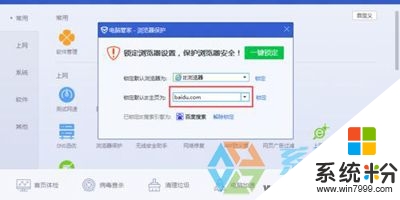
win10設置ie主頁鎖定的解決方法:
1、有時候我們打開網頁,莫名其妙的會出現 主頁被修改了?用常規手段也無法修改會自己的主頁,惡意篡改主頁,碰到這種情況就是有第三方的軟件惡意篡改了IE首頁;
2、這就需要我們用管家之類的軟件了。進入首頁 點擊工具箱;
3、進去工具箱後找到瀏覽器保護;
4、裏麵有默認瀏覽器綁定 IE主頁綁定 和搜索引擎綁定,現在我們主要說主頁綁定,選到自定義;
5、輸入自己想要設為主頁的,網址;
6、點擊確認,然後鎖定主頁就可以了。
7、現在我們打開IE看看是不是已經修改成功了?打開ie之後就是自定義設置的 網頁,成功了。
8、IE選項也是網站,現在基本杜絕唄惡意軟件劫持主頁了。
【win10怎麼設置ie主頁鎖定】就為大家介紹完了,要是有用戶有此需求的,那麼就趕緊按照教程操作吧。如果有新電腦係統下載使用的疑問,都可以上係統粉官網查看。
win10相關教程